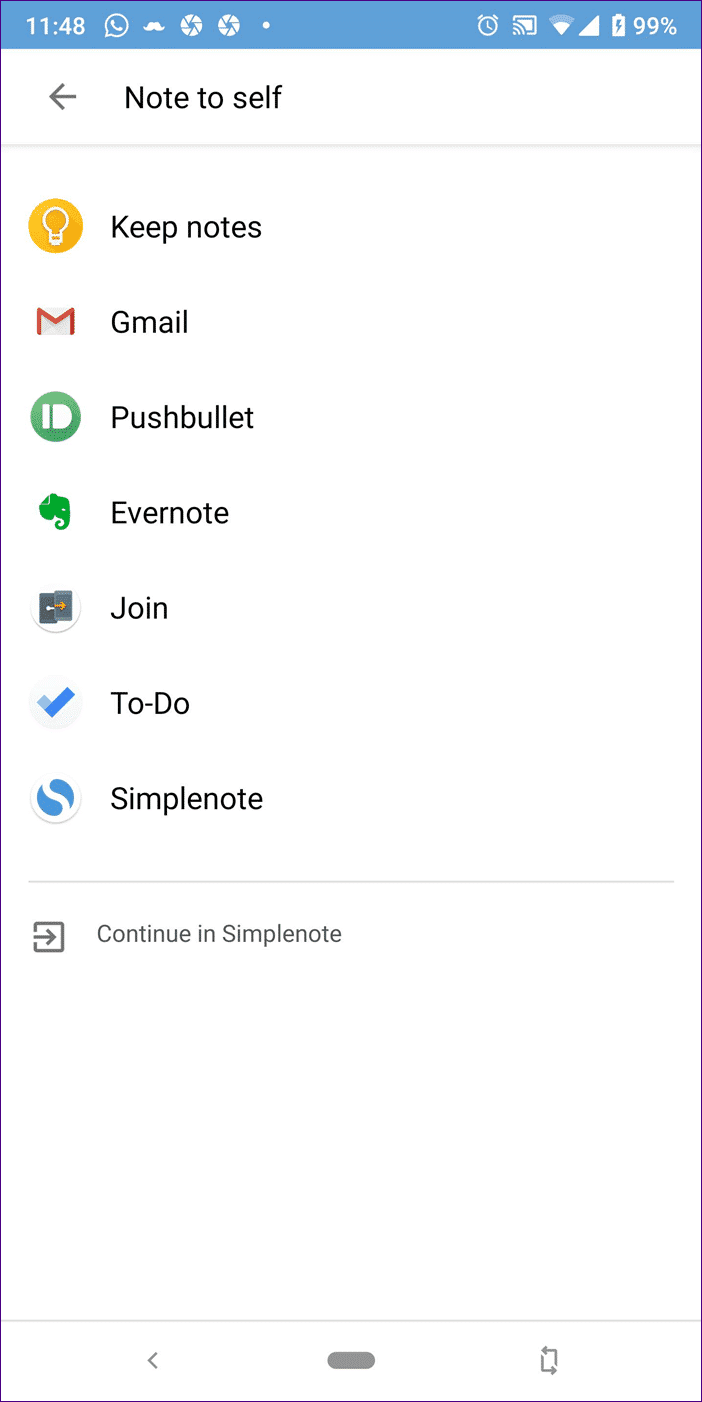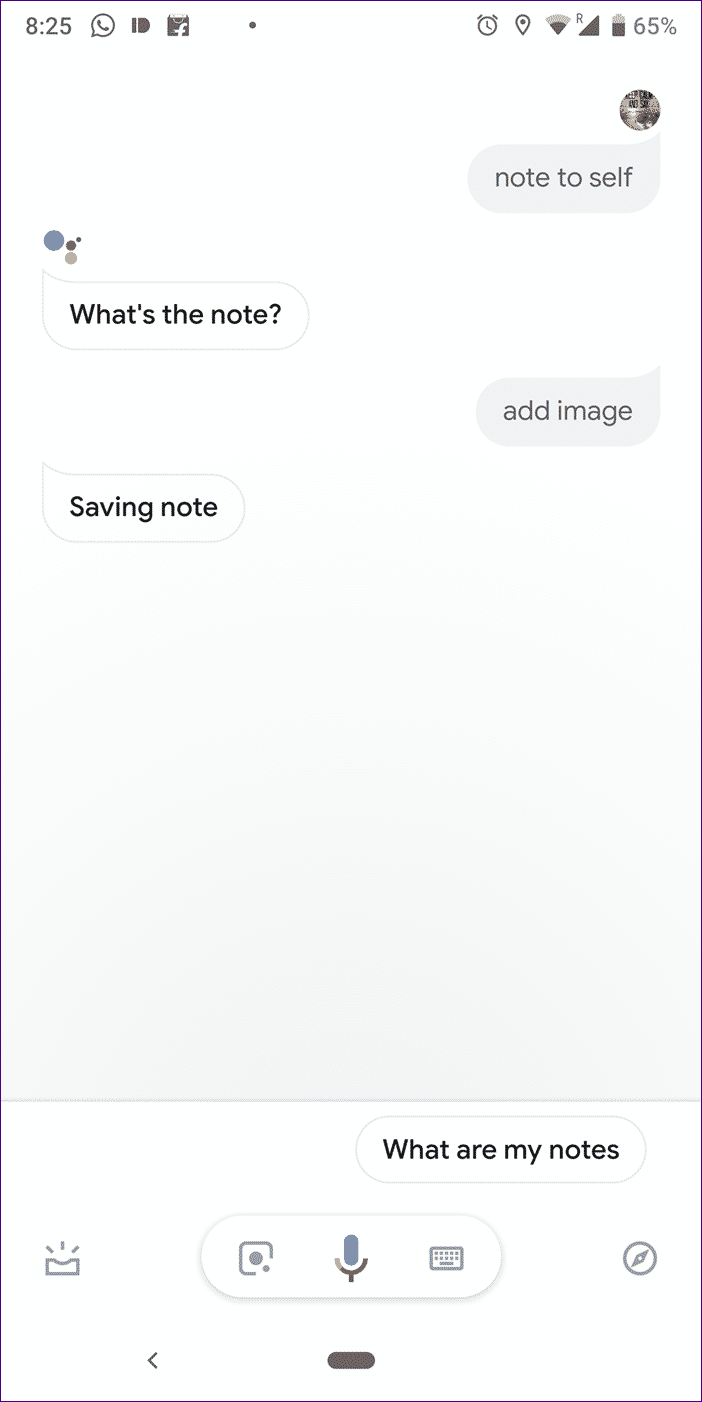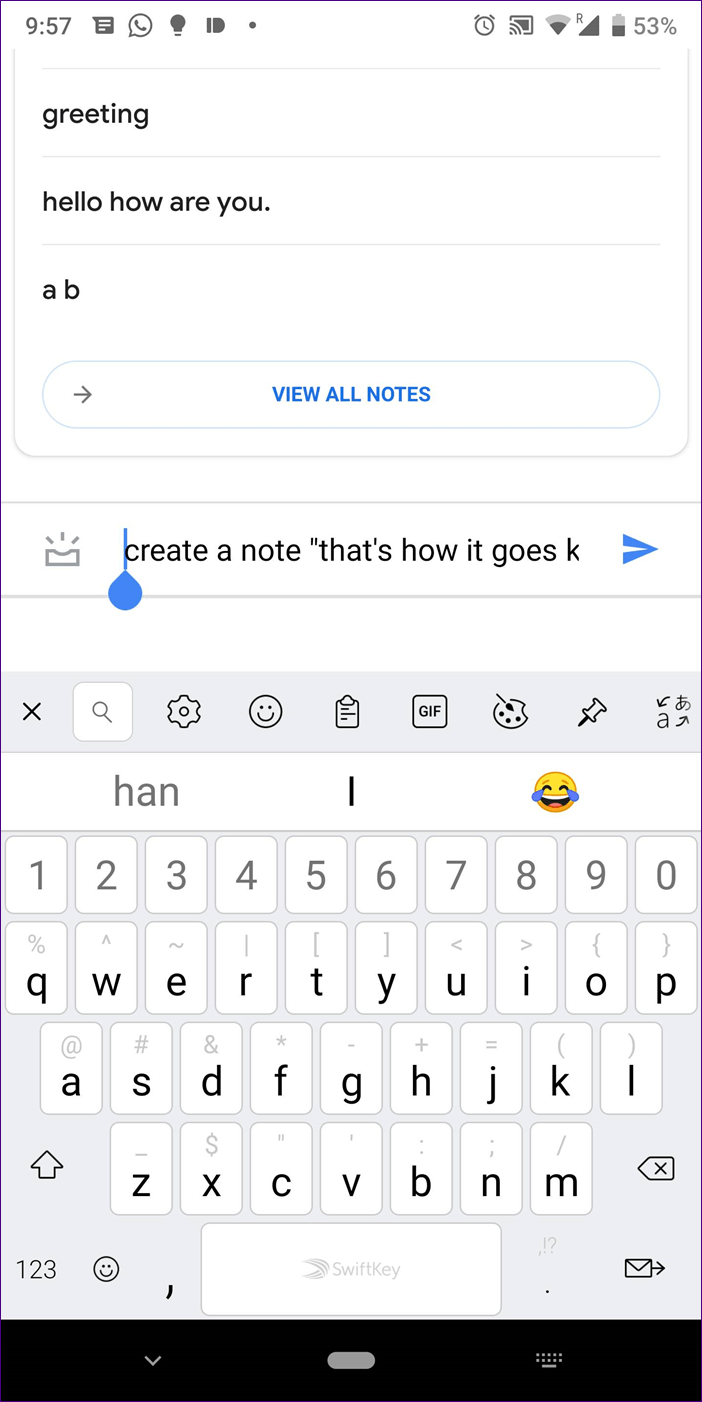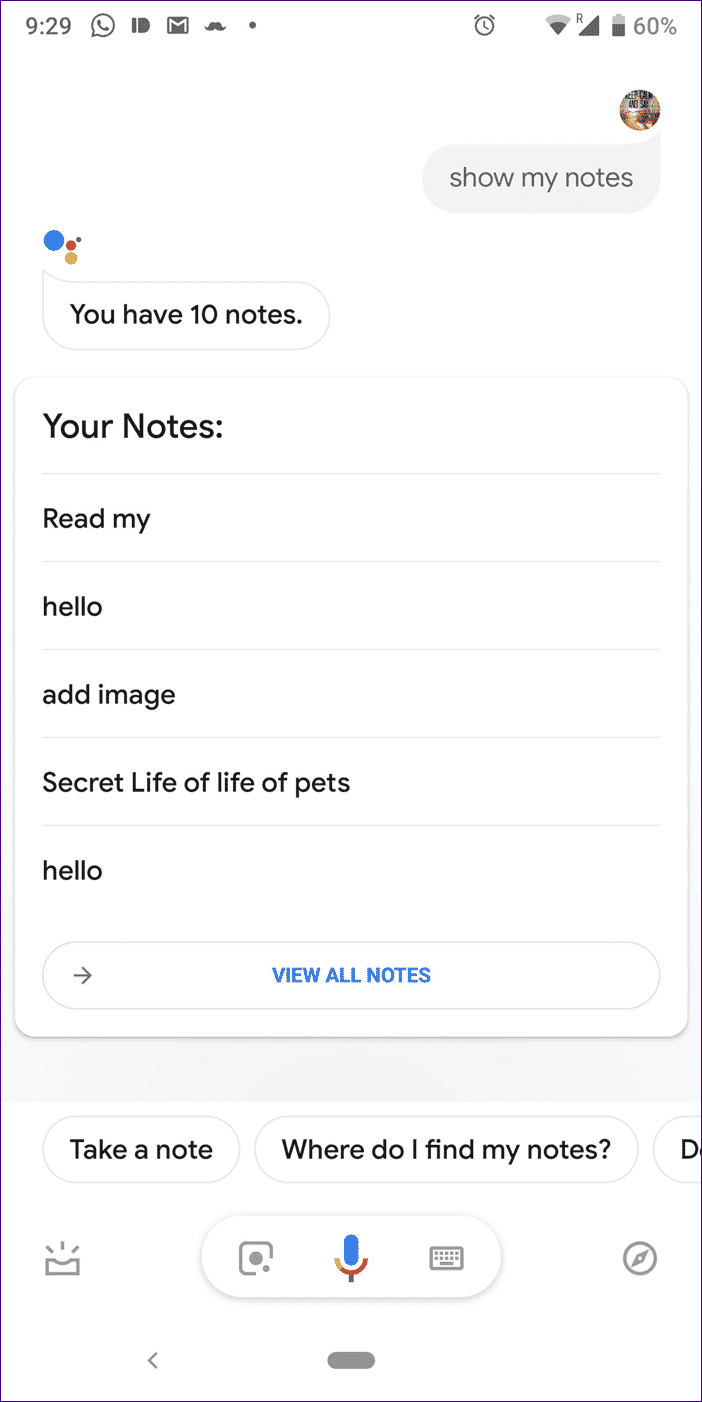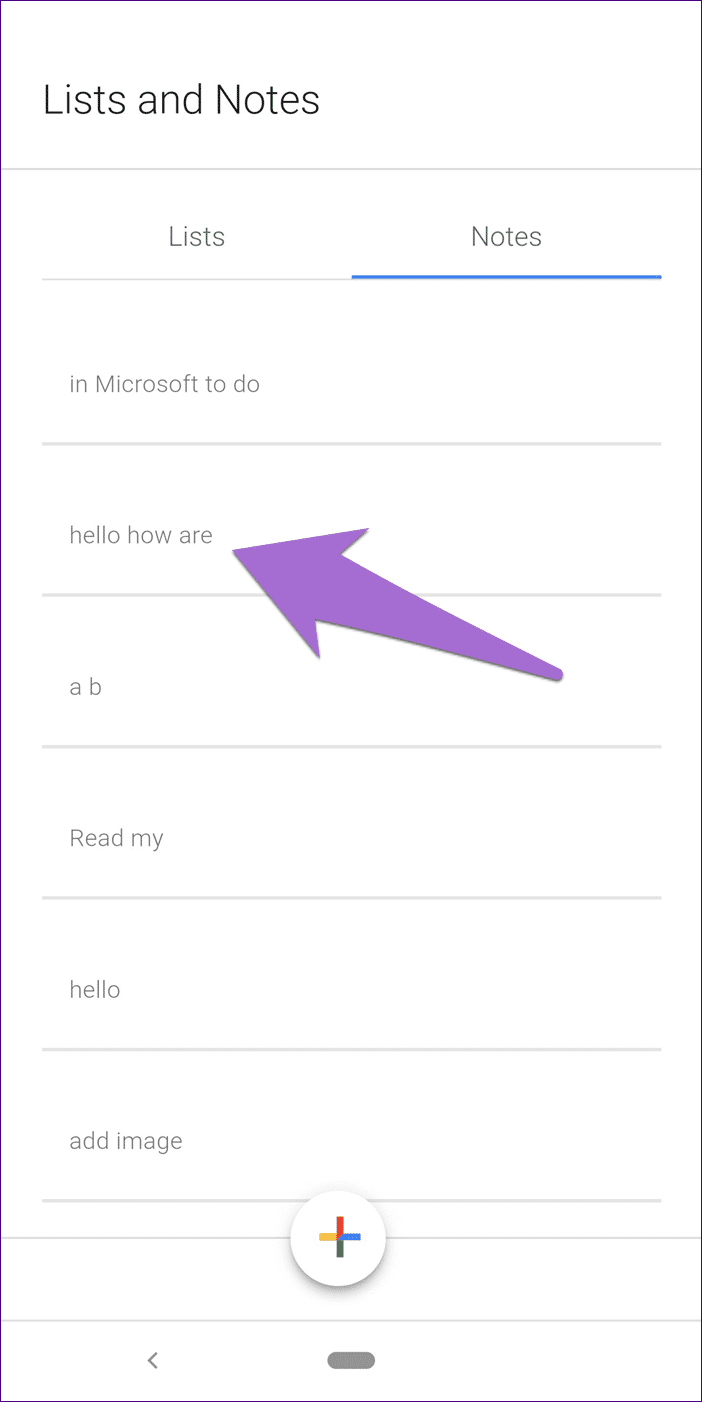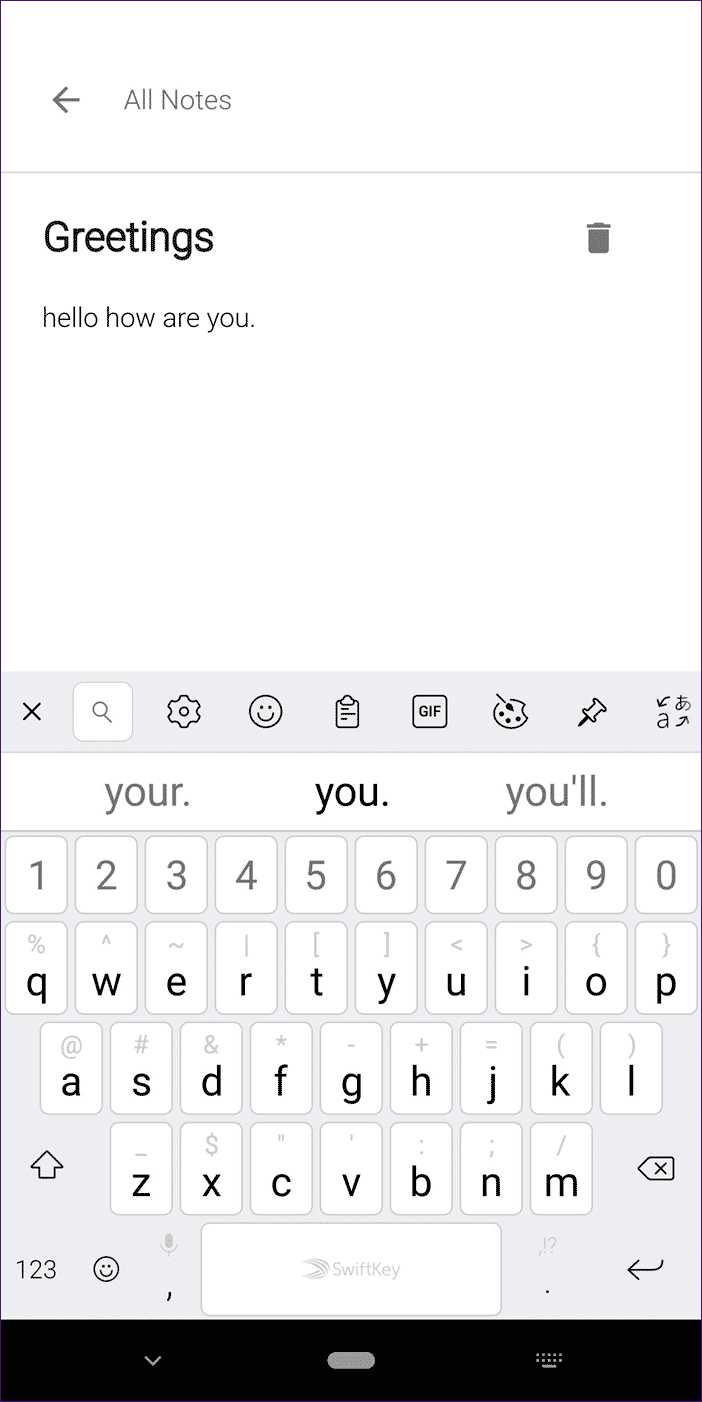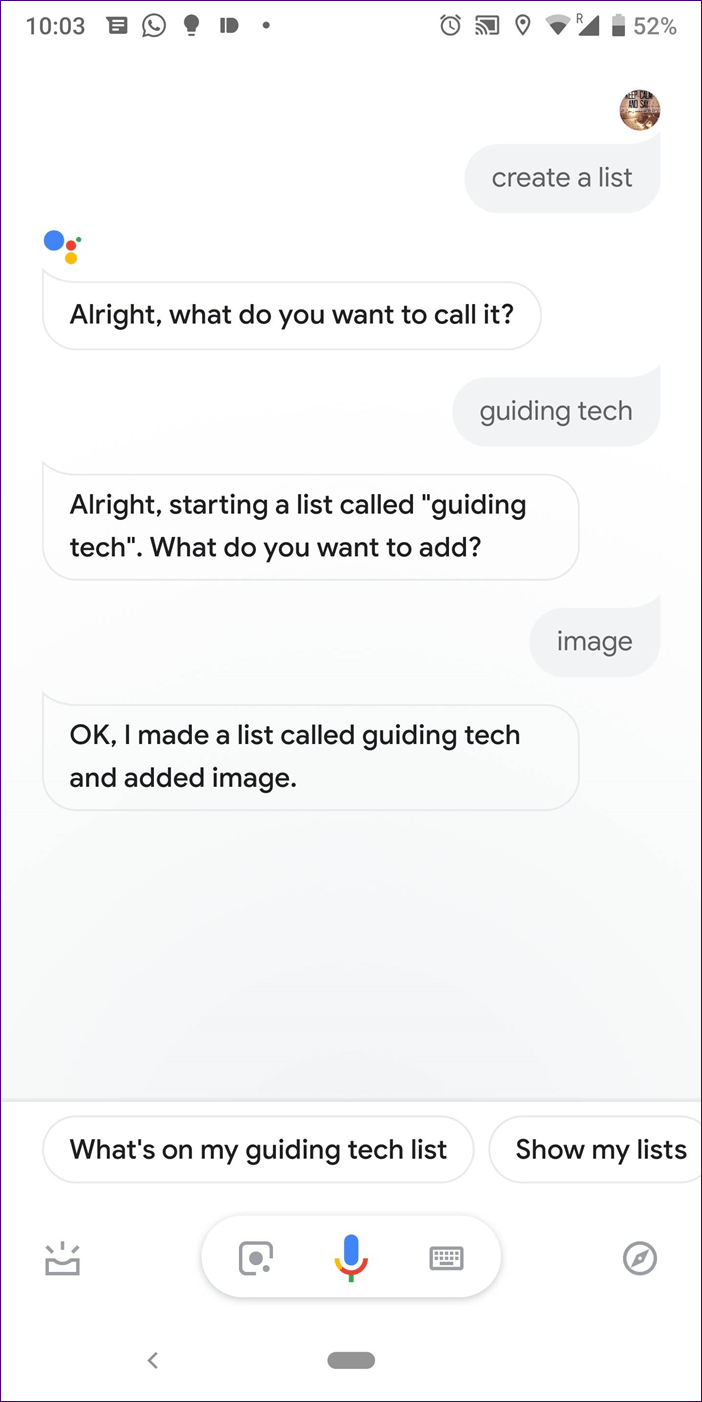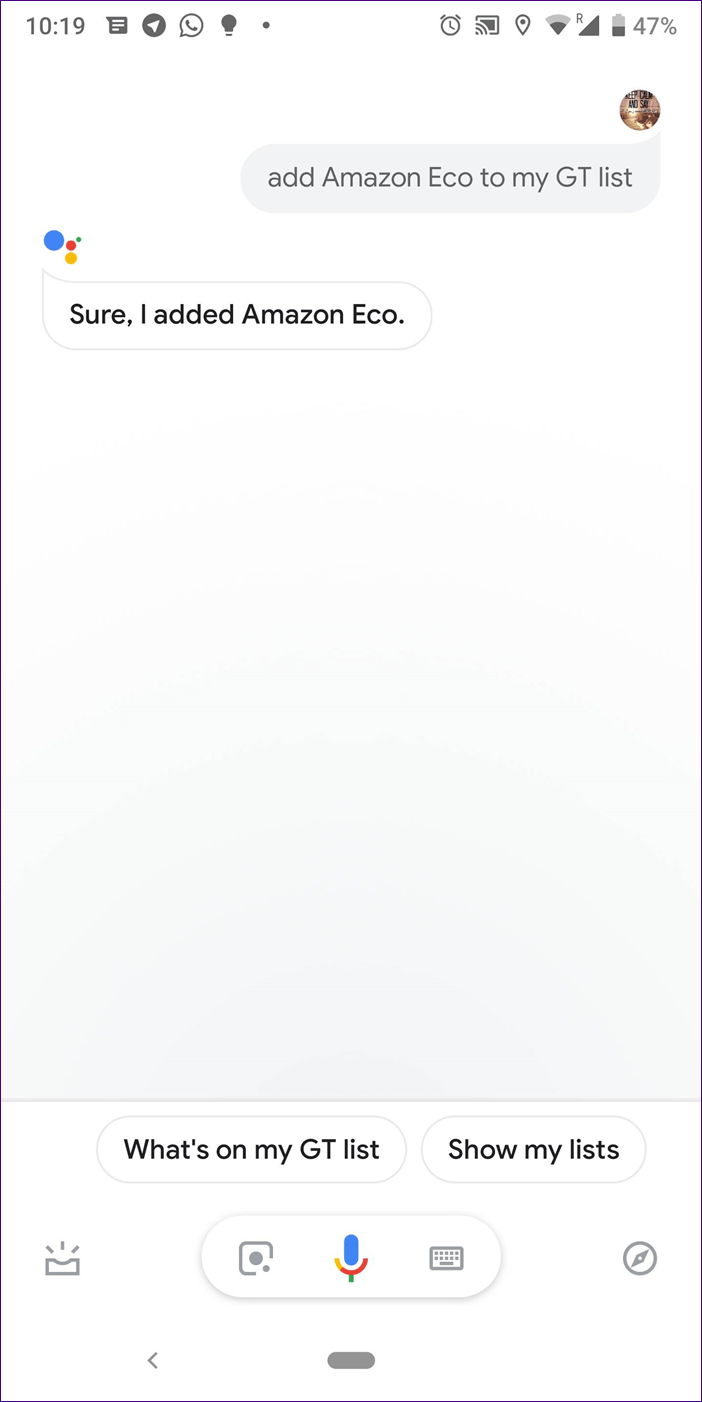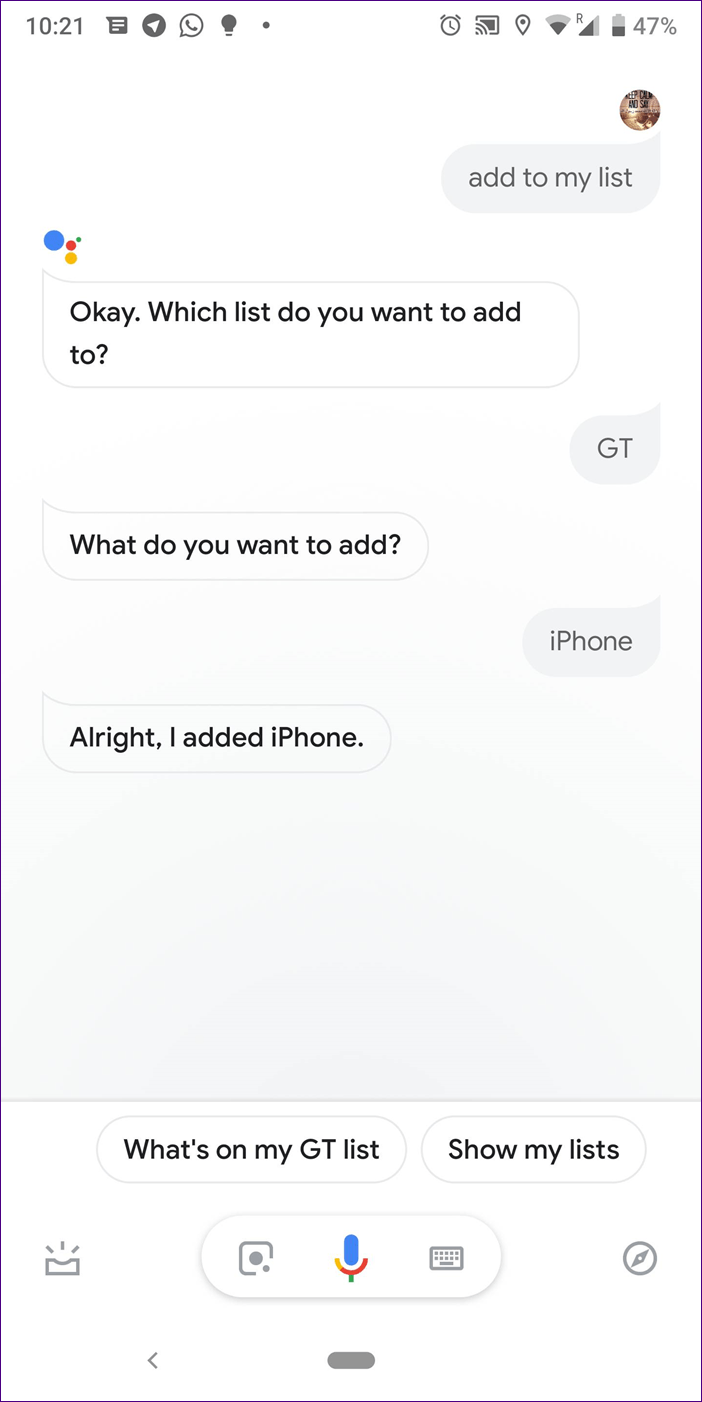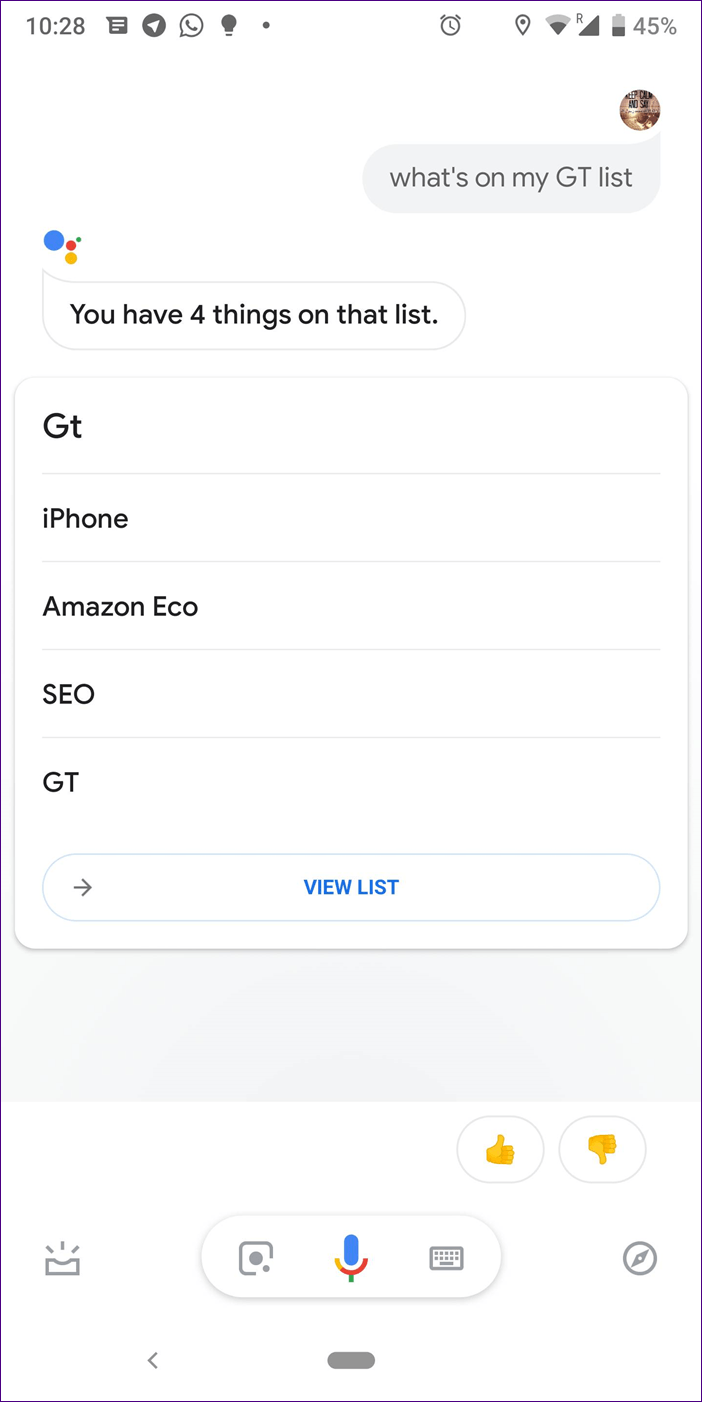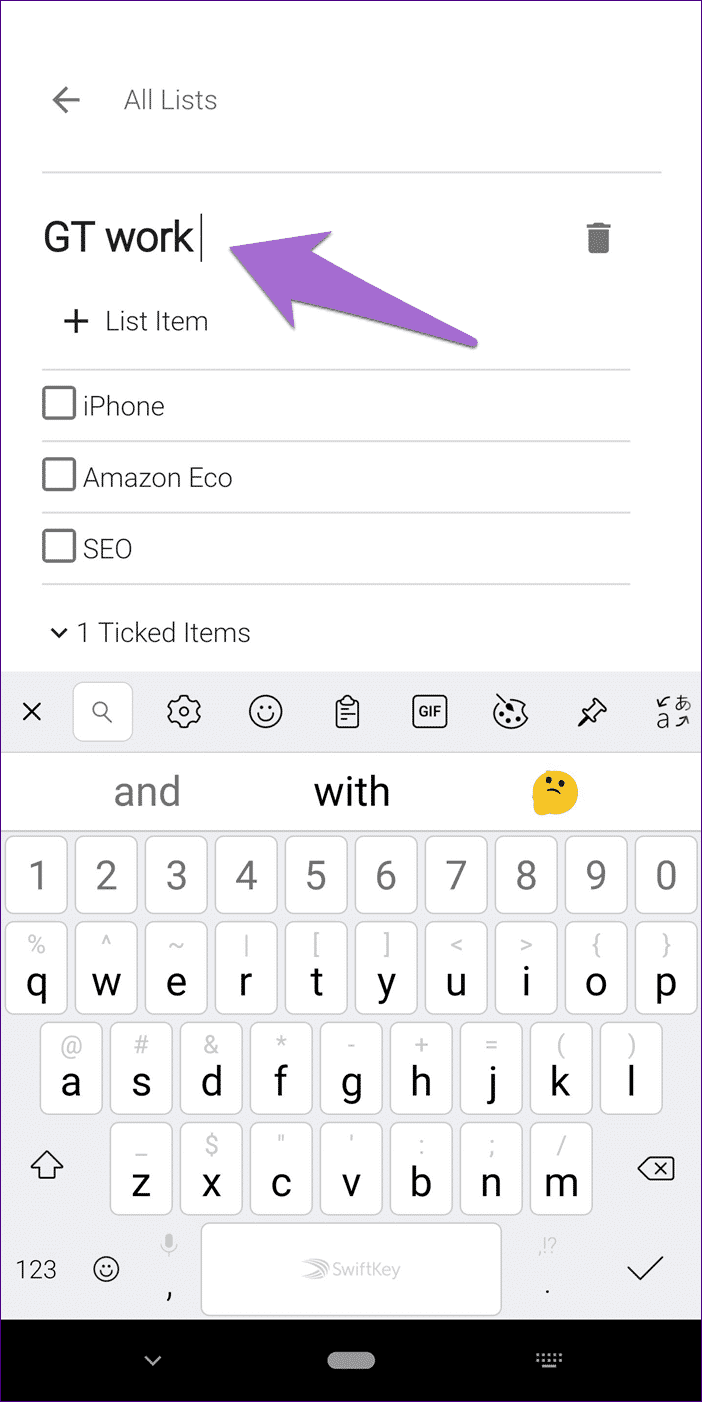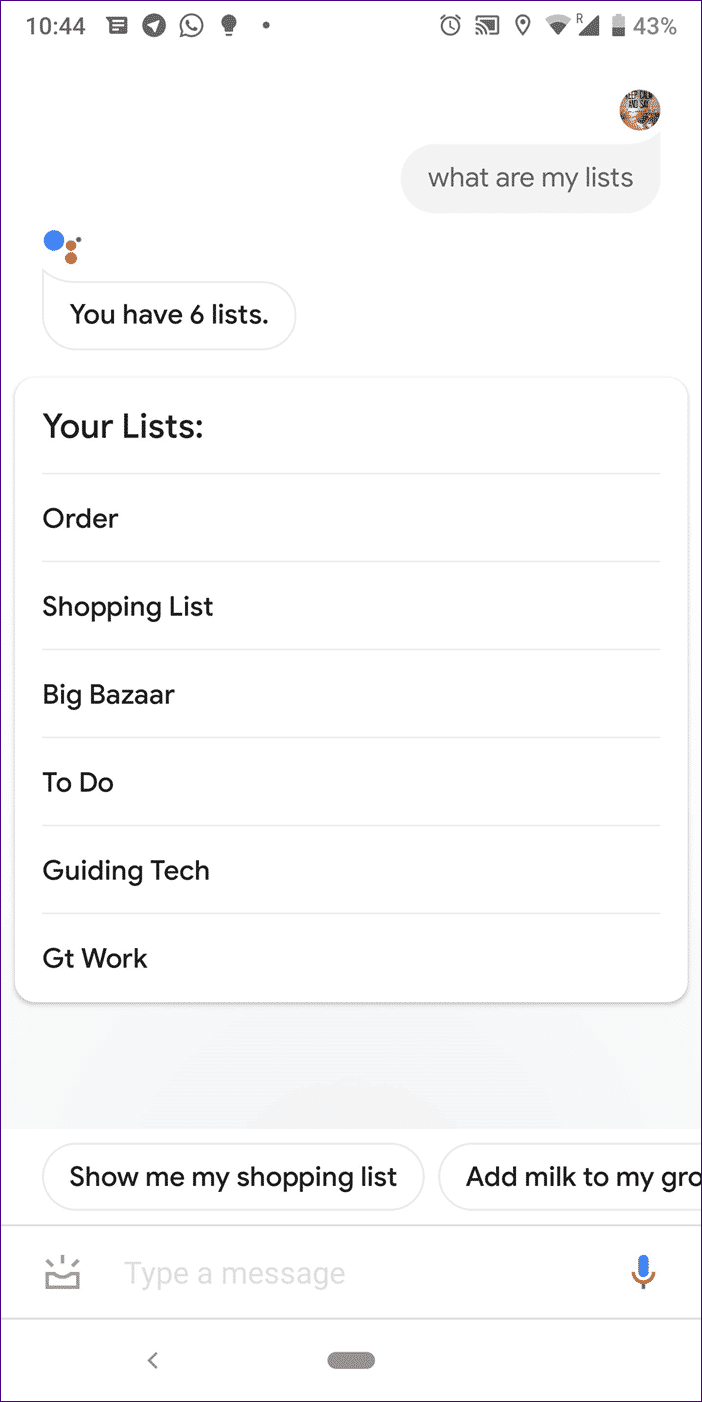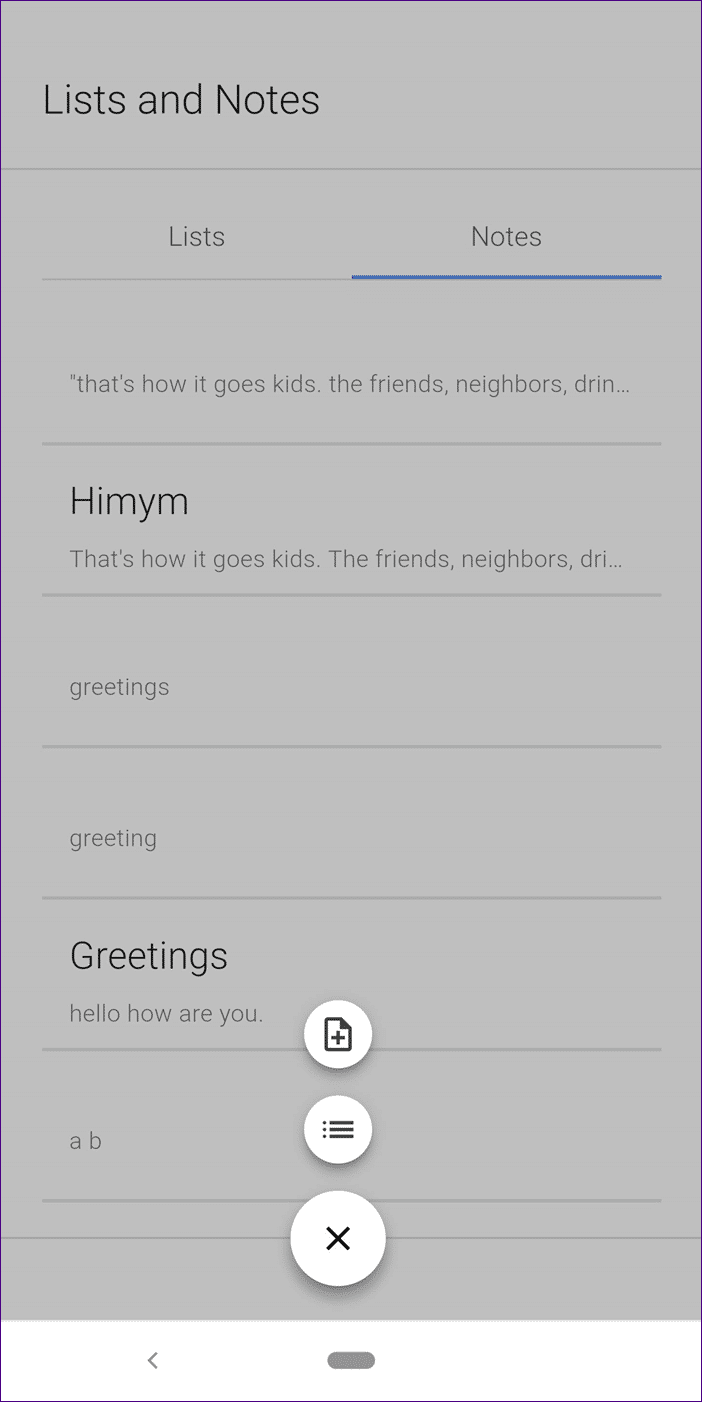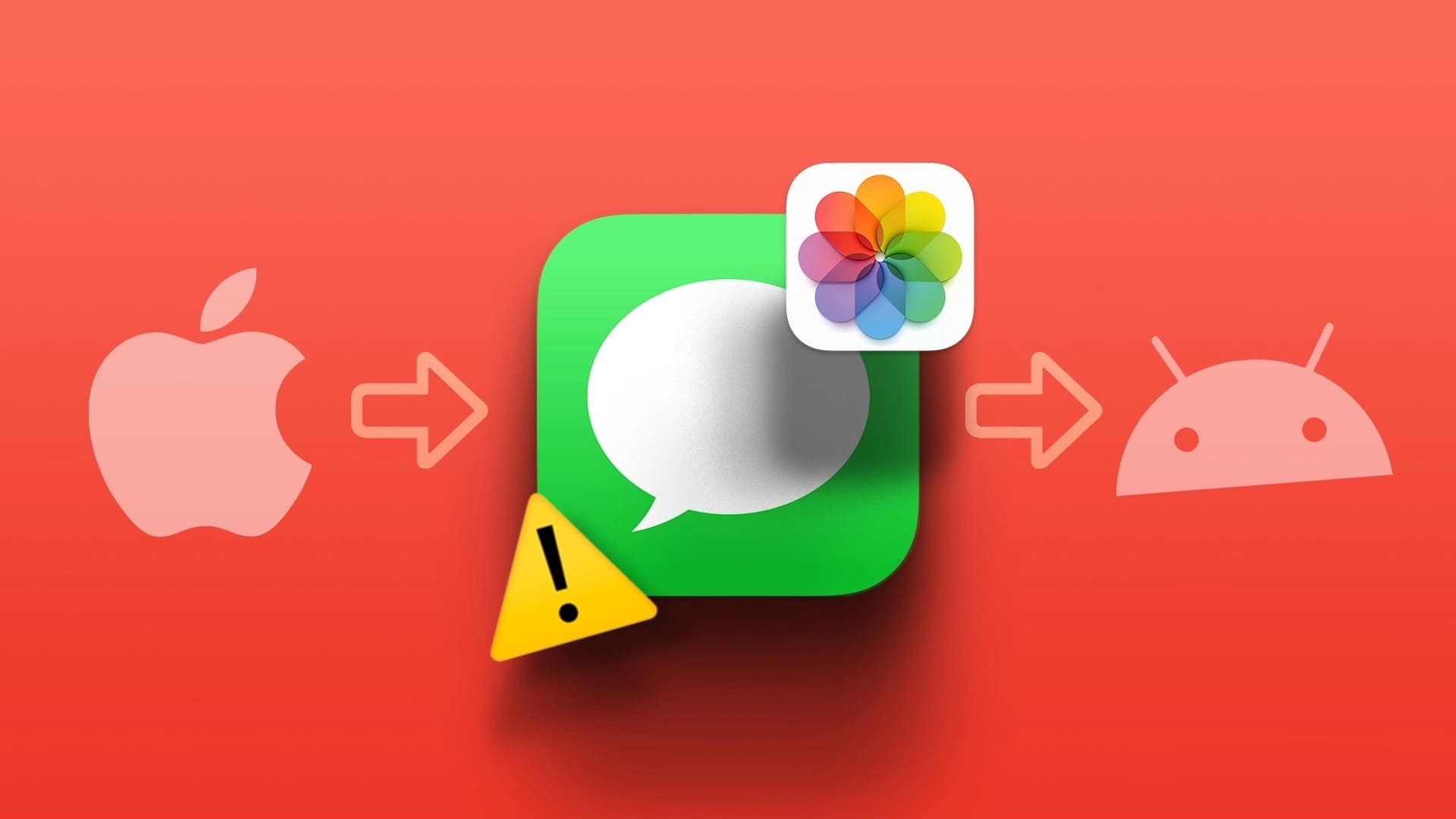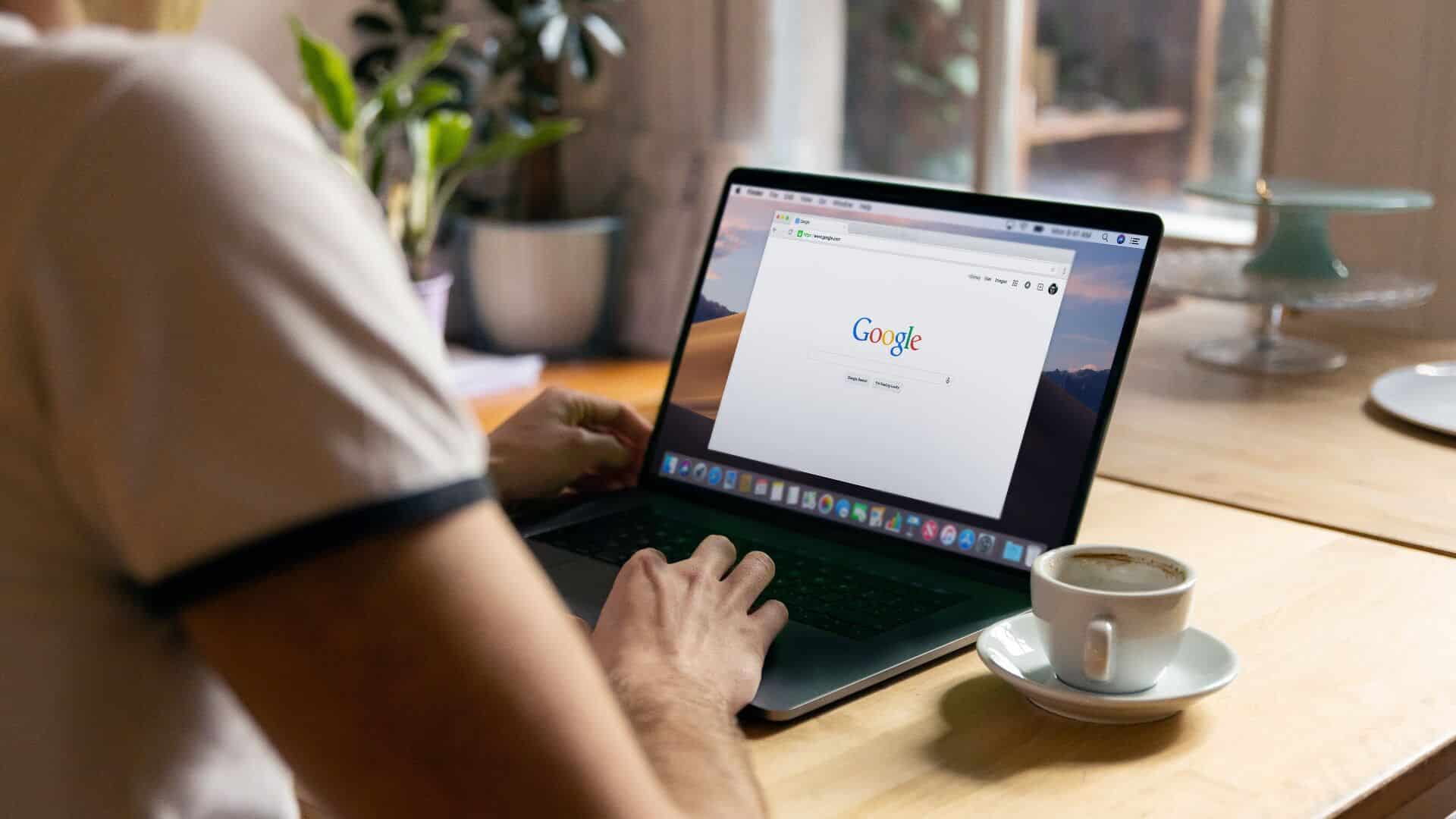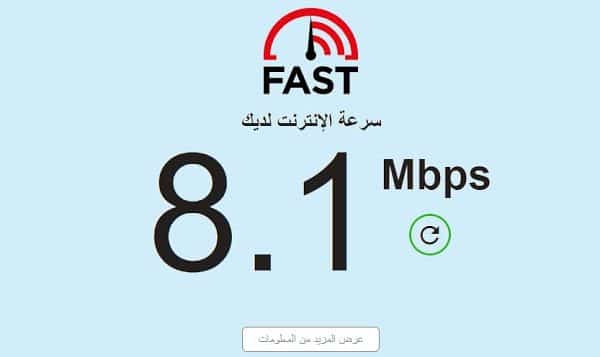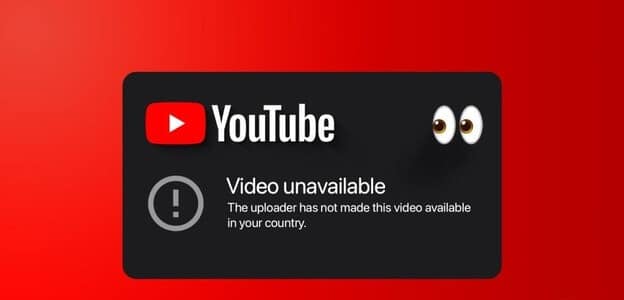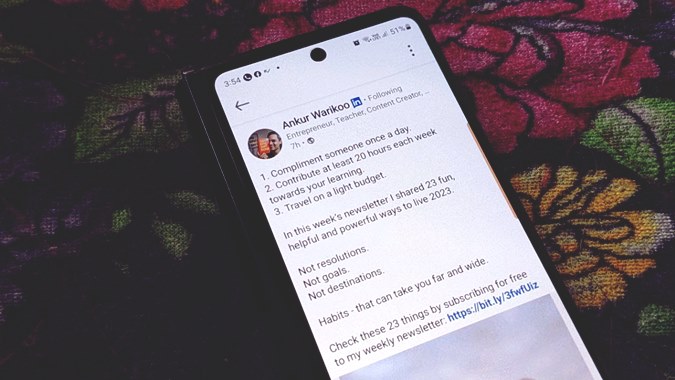O Google oferece o Keep para anotações e um aplicativo de tarefas lançado recentemente para gerenciamento de tarefas. Embora os Lembretes estejam disponíveis separadamente no Google Keep e no Assistente, eles também fornecem listas separadas. Você adivinhou certo! O Google não tem certeza do que você deseja fazer com Notas, Lembretes, Tarefas e Listas. No entanto, as coisas parecem estar mudando para sempre (ou pior).
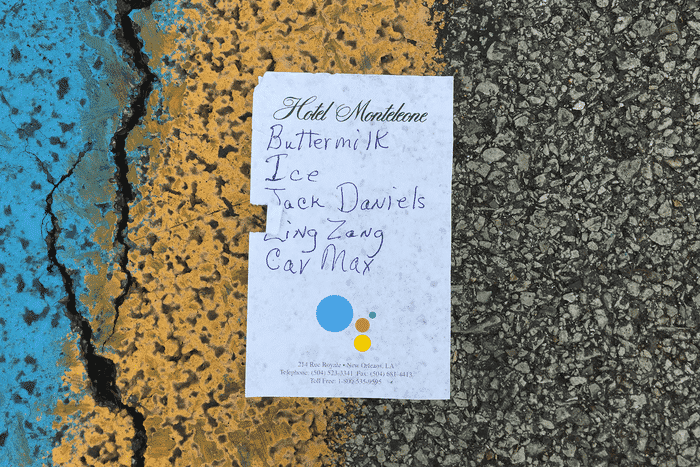
O novo Assistente vem com um recurso integrado para fazer anotações e listas. O que são essas novas notas e auxiliares baseados em serviços e como usá-los? Vamos encontrá-lo juntos neste post.
O que aconteceu com a auto-observação
Anteriormente, era possível usar o comando Note to Self ou Create Note para adicionar uma nota em nosso aplicativo de anotações favorito. No entanto, recentemente, isso não está funcionando. Dizer o comando “note to self” ativa a capacidade do assistente de fazer anotações. No entanto, o assistente salva as notas dentro de si. Isso porque o Assistente agora vem com um serviço integrado para anotações e listas.
1. Quais são as novas notas e listas
O novo serviço inclui sua lista de compras existente, a capacidade de adicionar várias listas/tarefas e um serviço de feedback nativo. Essas funções não estão disponíveis em um aplicativo separado. Você precisa ativar o assistente e pedir para ele criar e exibir suas anotações e listas.
2. Crie uma nota
Diga os comandos usuais, “faça uma anotação”, “nota para si mesmo” ou “faça uma anotação” para adicionar uma anotação no novo serviço também. O Google solicitará que você adicione o texto da nota. Você também pode dizer o comando seguido diretamente pelo conteúdo da nota.
Como alternativa, use o modo de escrita para colar algo em uma nota ou para adicionar notas longas. Para isso, toque no ícone do teclado no Google Assistant. Em seguida, digite qualquer um dos comandos de anotações seguidos de sua anotação.
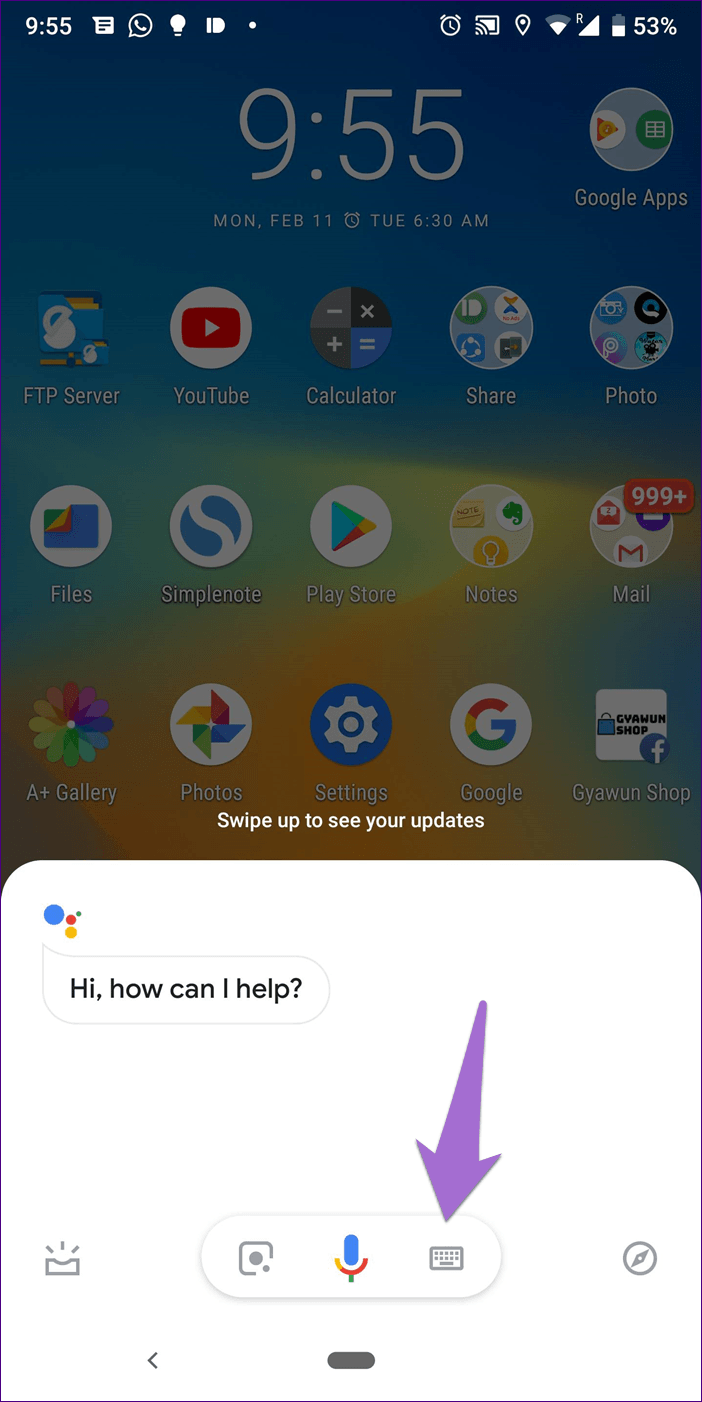
3. Veja todas as suas notas
Para ver todas as suas notas salvas com o Google Assistant, diga o comando "Ver minhas notas" ou "Quais são minhas notas". O assistente anunciará o número de notas salvas visualizando as cinco notas adicionadas recentemente. Toque no botão Exibir todas as notas para verificar todas as salvas.
4. Editar notas
Embora você possa criar notas usando o Google Home, o recurso de edição está disponível apenas no seu telefone. Para isso, primeiro dê o comando “Mostrar minhas notas” e clique no botão “Mostrar todas as notas”. O assistente irá levá-lo para a tela de listas e notas personalizadas.
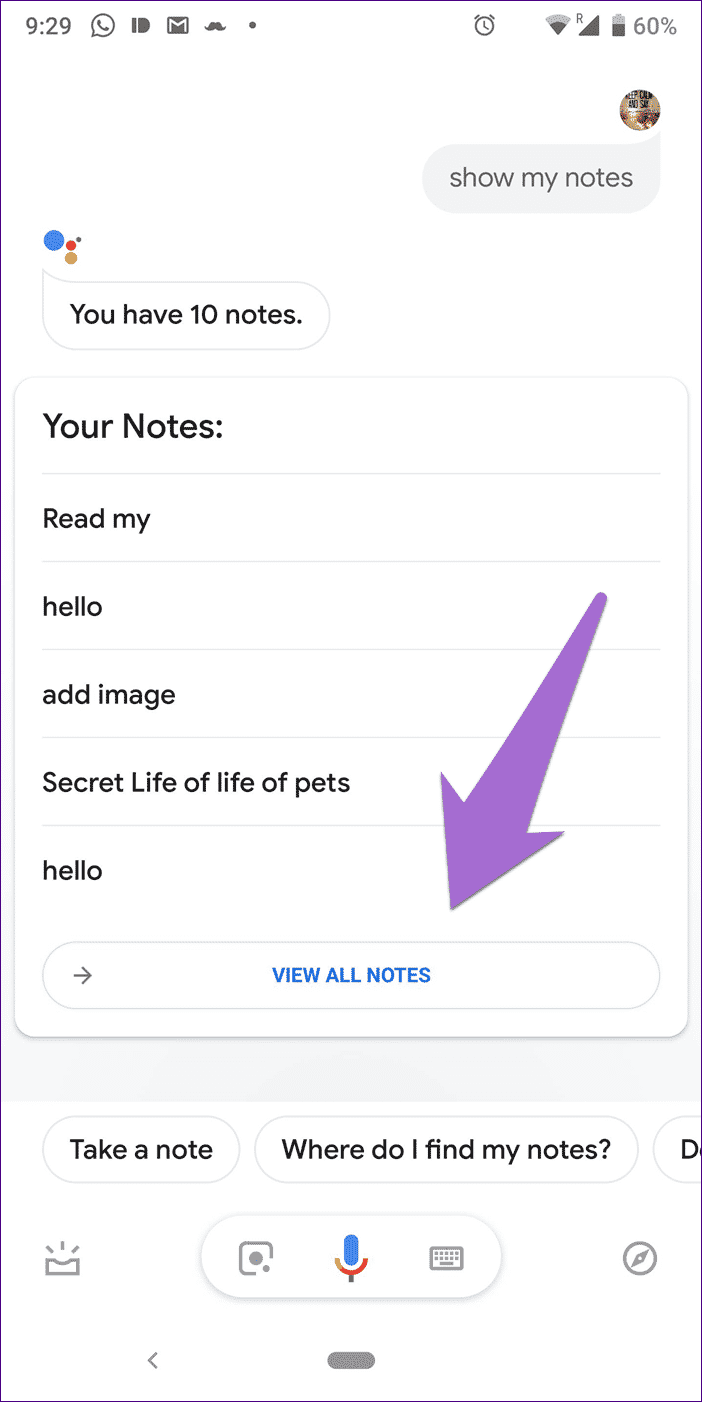
Clique aqui na nota que deseja editar e o aplicativo o levará para as opções de edição na próxima tela. Você pode até adicionar um endereço.
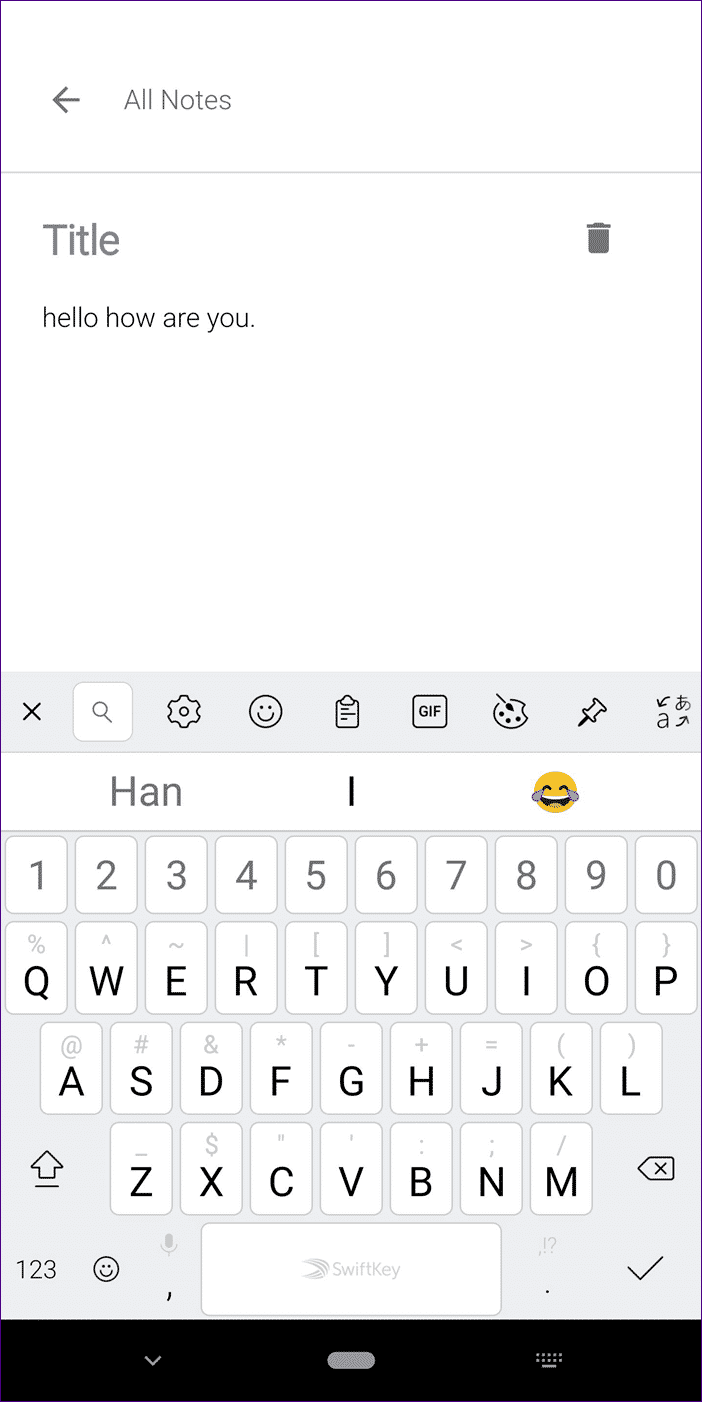
- Dica: Clicar em uma nota na visualização da nota o levará diretamente para a tela do editor.
5. Excluir uma nota
Você precisará de um telefone para excluir uma nota. Vá para a tela dedicada Listas e notas dizendo O que são minhas notas. Toque na nota que deseja excluir e clique no ícone de exclusão. Um pop-up de confirmação aparecerá. Clique em Sim.
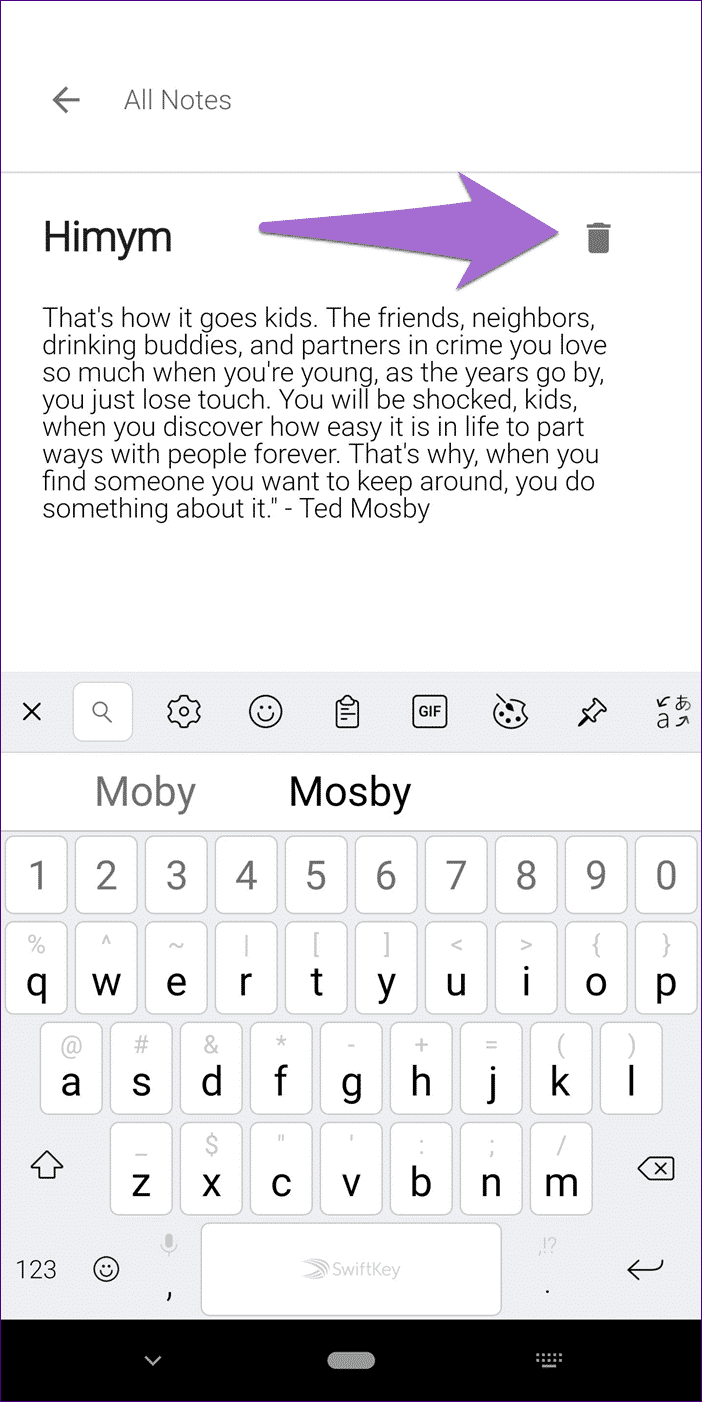
- Nota: Atualmente, você não pode excluir várias notas de uma só vez.
6. Crie uma lista
O legal desse novo recurso é que você pode criar e trabalhar com várias listas. Tudo o que você precisa dizer é "Criar lista" para criar uma nova lista. O assistente solicitará que você nomeie, seguido do que deseja adicionar.
7. Adicione itens à lista
No caso de listas múltiplas, é necessário especificar o nome da lista na próxima vez que você quiser adicionar um item. Por exemplo, se eu tiver uma lista chamada GT, terei que dizer "Adicionar artigo à minha lista GT".
Basta dizer “adicionar à minha lista” para que o Assistente peça o nome da lista.
8. Veja a lista de itens
Para ver itens em uma lista específica, pergunte ao Assistente "O que há na minha lista [nome da lista]?" O auxiliar anuncia quantos itens existem nessa lista específica, além de mostrar os itens.
9. Edite e exclua a lista
Depois de perguntar ao assistente “o que há na minha lista de [nome]”, você obterá uma visualização da lista com a opção de ver todos os itens. Clique no menu Exibir para abrir a exibição principal. Clique aqui no nome da lista para editá-la. Para excluí-lo, toque no ícone de exclusão.
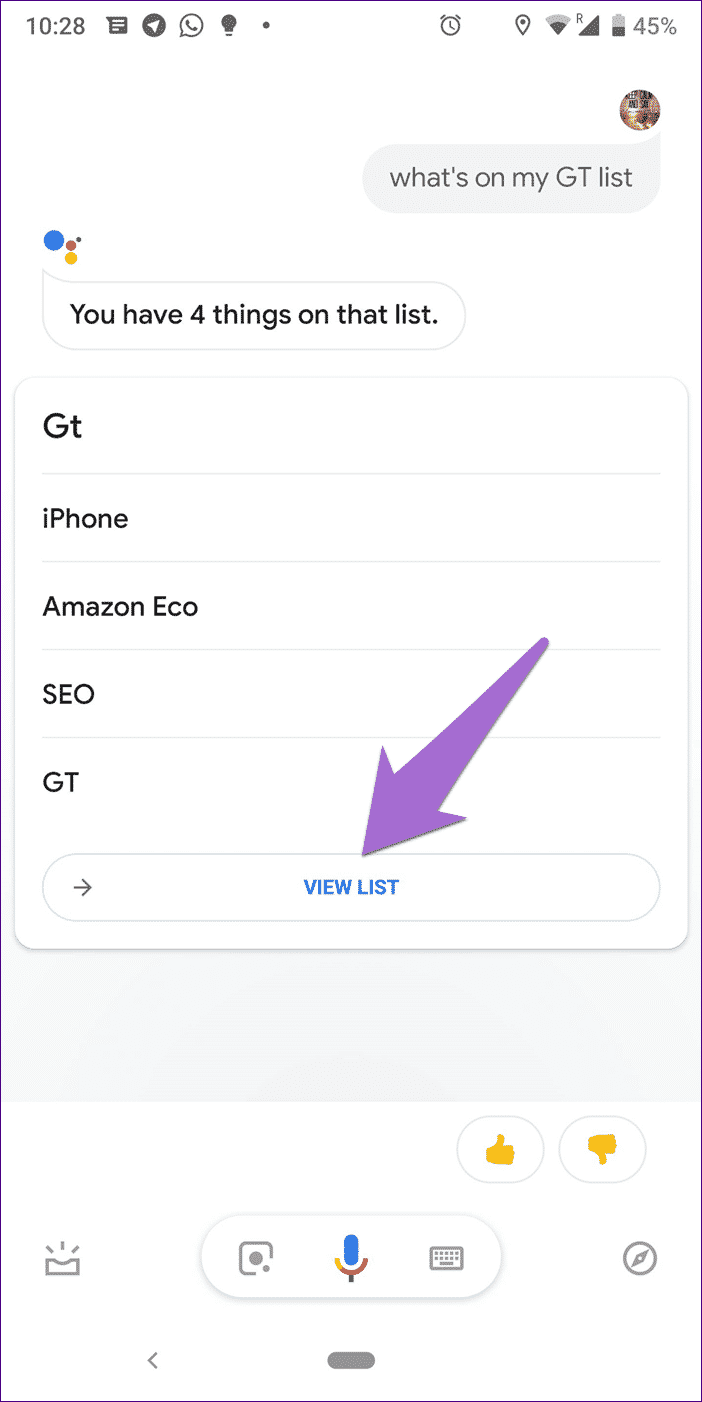
Para excluir um item da lista, arraste o item em qualquer direção e toque no ícone de exclusão. Para concluir a tarefa, clique no quadrado antes do item de menu. Todas as tarefas concluídas estarão disponíveis nos itens selecionados.
Atualmente, você não pode renomear ou reorganizar os itens da lista, que é a funcionalidade disponível em aplicativos nativos de tarefas, como o Microsoft To-Do.
10. Veja todas as listas
Para visualizar todas as suas listas, pergunte ao assistente “Ver minhas listas” ou “Quais são minhas listas”. Clique no nome da lista para ir para a tela de edição. Clique no botão voltar para ver todas as suas listagens.
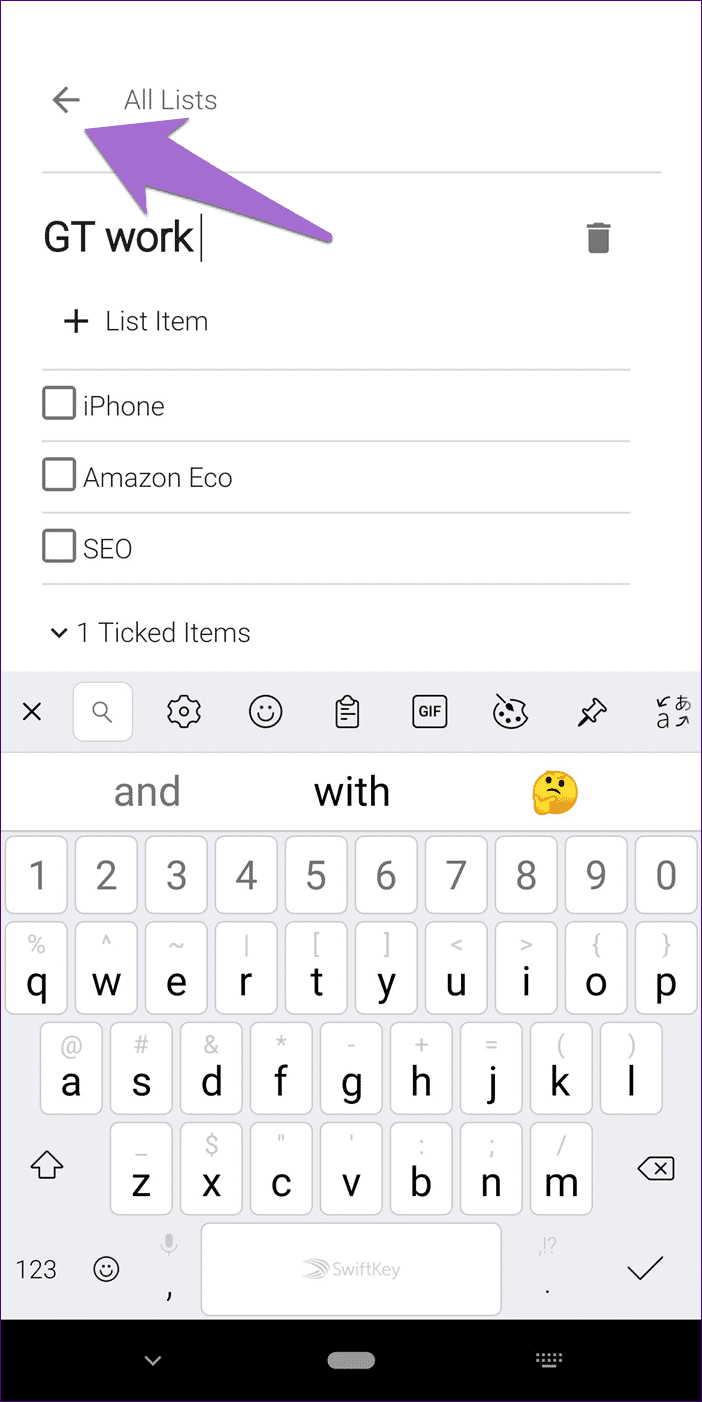
Você será levado para a tela de listas e notas personalizadas. Você também pode exibir esta tela quando estiver editando notas.
11. Adicione notas sem um assistente
Quando estiver na tela Listas e notas do Assistente, toque no ícone de adição na parte inferior para criar uma nova nota ou lista sem a ajuda do Assistente. Tecnicamente, você precisa usar o Assistente para abrir esta tela porque ela não está disponível.
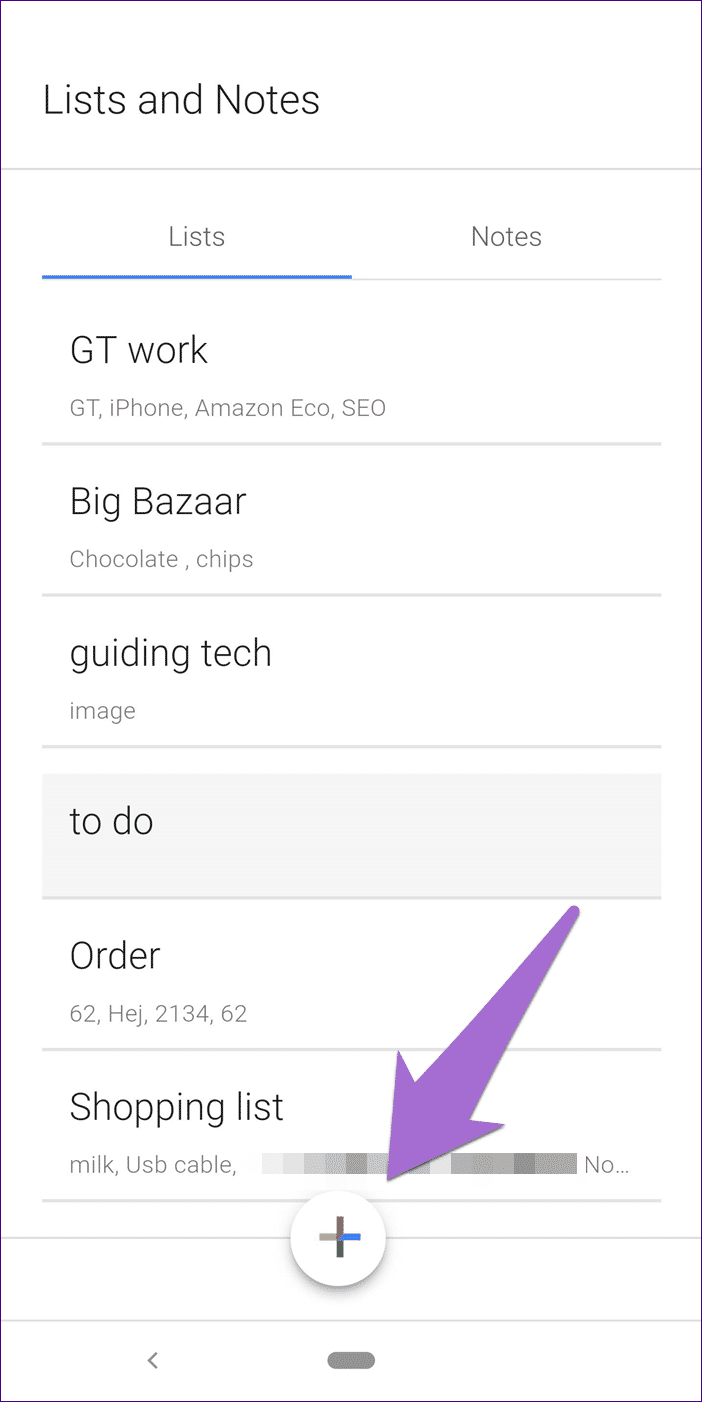
Todo aquele brilho ainda não acabou
O Google pode estar trabalhando em correções de capa para o recurso Listas e notas no Assistente. Atualmente, existe uma opção dedicada para notas e listas ausentes nas configurações do Google Assistant para a maioria dos telefones.
Embora as notas e listas no Assistente sejam uma mudança bem-vinda, comandos como adicionar uma nota ao Evernote não funcionam mais. Ainda não se sabe se foi um bug ou se o Google o removeu de propósito. Se o último estiver correto, espero que, ao integrar o feedback ao Assistente, o Google esteja procurando algo mais direto aqui.
Quais são seus pensamentos sobre o novo recurso de notas e listas? Deixe-nos saber nos comentários abaixo.